Курс лекций по дисциплине " основы компьютерных технологий" Часть II. Microsoft Excel
| Вид материала | Курс лекций |
СодержаниеФОРМАТ ДАННЫХ Формат чисел Маски форматов E+00 – экспоненциальный формат числа. грн. – + / ( ) |
- Курс лекций по дисциплине " основы компьютерных технологий" Часть I. Microsoft Word, 432.92kb.
- Применение Microsoft Excel для обработки табличных данных. Выполнение расчетов в таблицах, 14.68kb.
- Методика оформление учебно-методической документации учителем географии в текстовом, 644.79kb.
- Лабораторная работа №4 Тема: Панели Microsoft Excel, 44.05kb.
- Пособие для начинающих Воробьев В. В. Microsoft Excel, 439.68kb.
- Основы работы с электронными таблицами в Microsoft Excel, 40.42kb.
- Пособие для начинающих Воробьев В. В. Microsoft Excel 2000, 451.03kb.
- Назначение программы Microsoft Excel (или просто Excel ) и создание и обработка электронных, 184.32kb.
- Программа учебного курса "Работа в ms word 2003, Microsoft Excel 2003. Расширенный, 128.13kb.
- Курс лекций по дисциплине «информационные и коммуникационные технологии в образовании», 1679.08kb.
ФОРМАТ ДАННЫХ
Формат чисел
Каждое число в таблице можно представить в разных форматах (с различным количеством десятичных позиций, незначащих нулей и пр.). Для изменения формата содержимого ячейки необходимо:
- выделить ячейки;
- выбрать команду Ячейки меню Формат;
- в диалоговом окне Формат ячеек выбрать вкладыш Число (рис.21);
- в списке Числовые форматы выбрать тип формата содержимого ячейки, а в полях справа – параметры формата;
- в поле Образец будет отображаться пример содержимого ячейки в выбранном формате;
- чтобы ввести новый формат, следует выбрать пункт все форматы, а затем в поле Тип ввести новый формат;
- щелкнуть ОК.

Рис.20
Маски форматов
Маски форматов чисел позволяют управлять отображением значений в ячейках. Значение масок следующее.
Основной – числа выводятся в том формате, в котором они были введены.
# – если число имеет справа от десятичной запятой большее количество цифр, чем указано знаков # в правой части формата, то число округляется до указанного количества десятичных знаков после запятой. Если число имеет слева от запятой большее количество десятичных знаков, чем знаков # в левой части формата, то выводится большее количество цифр.
0 (нуль) – тоже что и #, но если в числе меньшее количество цифр, чем указано знаков 0 в шаблоне, выводятся отсутствующие нули.
? – тоже что и знак 0, за исключением того, что Microsoft Excel выводит пробел вместо незначащих нулей с обеих сторон от десятичной запятой, таким образом, что число оказывается выровненным по десятичной запятой. Можно также использовать этот символ для рациональных дробей, которые имеют различное число десятичных знаков.
, (запятая) – этот символ определяет, сколько цифр (соответственно количеству символов 0 и #) выводится справа и слева от десятичной запятой. Можно также использовать запятую в шаблонах времени дня для того, чтобы создать форматы времени дня, отображающие части секунды.
%% – число умножается на 100 и добавляется знак %.
(пробел) – разделитель тысяч. Тысячи разделяются пробелами, если шаблон содержит пробелы, окруженные с обеих сторон знаками # или 0. Пробел, который идет вслед за знаком шаблона, масштабирует число, округляя его до тысяч. Шаблон, в котором за символами 0,0 следуют два пробела, будет отображать число
43 500 000 как 43,5.
E+00 – экспоненциальный формат числа.
грн. – + / ( ) : – отображаются эти символы.
\ – отображается следующий за ним символ формата. Сам символ "обратная косая черта" не отображается. Действует так же, как если бы следующий за ним символ был заключен в двойные кавычки.
Таблица 1. Примеры использования масок
-
Введенное число
Маска
Отображение числа
76, 364
000, 000
076, 364
44, 894
###, ###
044, 894
7636, 4
####, #
7636, 4
781,7
$###,
$782,
7,6
#,000
7,600
2,4
000,#
002,4
3,25
#??? /???
13/4
0,8
?,#
,8
0,2
0,00
0,20
0,7
#,00
,70
0,4
?,#%
40%
* – повторяет следующий за ним символ формата столько раз, сколько нужно, чтобы заполнить всю ширину столбца. В каждой секции формата не может быть больше одного символа " * ".
подчеркивание (_) – делает пробел шириной, соответствующей следующему символу шаблона. Например, для того, чтобы Microsoft Excel делал пробел на ширину символа скобок и положительные числа оказывались выровненными так же, как и отрицательные числа, заключенные в скобки, следует ввести _) в конце секции формата для положительных чисел.
"meкcm" – отображает любой текст, заключенный в двойные кавычки.
@ – если в ячейке есть текст, то этот текст отображается в том месте формата, где находится символ @.
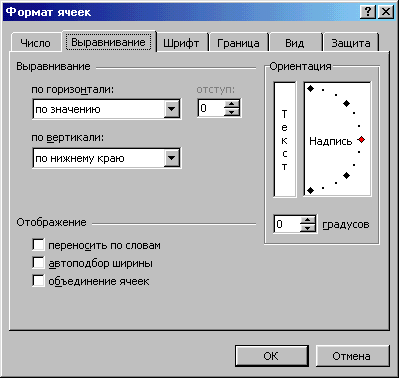
Рис.21
